جب آپ ویب پیج کو براؤز کررہے ہو اور آواز اچانک ختم ہوجاتی ہے ، یا کوئی آواز نہیں آتی ہے تو یہ بہت مایوسی کی بات ہے۔ حال ہی میں ، فائر فاکس کے بہت سے صارفین کو آڈیو گمشدگی کی پریشانی کا سامنا کرنا پڑا ہے۔ اگر آپ بھی اس پریشانی میں ہیں تو ، گہری سانس لیں اور ذیل میں حل کی کوشش کریں۔
کوشش کرنے کے لئے اصلاحات:
آپ کو ان سب کو آزمانے کی ضرورت نہیں ہوگی۔ صرف فہرست میں اپنا راستہ اس وقت تک کام کریں جب تک کہ آپ کو کوئی ایسا کام نہ ملے جو آپ کے لئے چال چل رہا ہو۔
- اپنے کمپیوٹر کو دوبارہ شروع کریں
- اپنی آواز کی ترتیبات کو چیک کریں
- فائر فاکس آؤٹ پٹ آلہ چیک کریں
- اپنے آڈیو ڈرائیور کو اپ ڈیٹ کریں
- فائر فاکس کو اپ ڈیٹ کریں
- فائر فاکس ایڈ آنز کو غیر فعال کریں
- فائر فاکس کی ترتیبات کو ڈیفالٹ میں بحال کریں
- فائر فاکس کو دوبارہ انسٹال کریں
درست کریں 1: اپنے کمپیوٹر کو دوبارہ شروع کریں
بعض اوقات آڈیو گمشدگی صرف ایک عارضی غلطی ہوتی ہے جسے آپ اپنے کمپیوٹر کو دوبارہ شروع کرکے ٹھیک کرسکتے ہیں۔
ایک ریبوٹ سافٹ ویئر کی موجودہ حالت کا صفایا کردیتی ہے۔ ڈیٹا کھو جانے کی صورت میں ، براہ کرم یقینی بنائیں کہ آپ کے پاس اپنے آلہ کو دوبارہ شروع کرنے سے پہلے غیر محفوظ شدہ دستاویزات نہیں ہیں۔
اگر آپ کا مسئلہ ربوٹ کے بعد بھی برقرار رہتا ہے تو ، پھر اگلی درستگی کے ساتھ آگے بڑھیں۔
banneradss-2
درست کریں 2: اپنی آواز کی ترتیبات کو چیک کریں
امکان ہے کہ جب آپ کے کمپیوٹر پر فائر فاکس خاموش ہوجائے تو آپ اس مسئلے میں شامل ہوجائیں گے۔ یہ دیکھنے کے لئے کہ آیا آپ کے لئے یہی مسئلہ ہے ، ذیل میں دی گئی ہدایات پر عمل کریں:
1) فائر فاکس کھولیں۔
2) پر دائیں کلک کریں اسپیکر آئیکن ٹاسک بار پر ، اور پھر کلک کریں حجم مکسر کھولیں .
banneradss-1

3) یقینی بنائیں کہ حجم کنٹرول میں سے کوئی بھی خاموش نہیں ہے ، یا نچلے حصے میں ہے۔
اگر کسی بھی حجم کنٹرول کو خاموش کردیا گیا ہے تو ، آپ کو حجم کنٹرول کے ساتھ ایک سرخ دائرہ نظر آئے گا جس کی لکیر اس کے ذریعے ہوگی۔ اس معاملے میں ، پر کلک کریں اسپیکر آئیکن خاموش کرنا
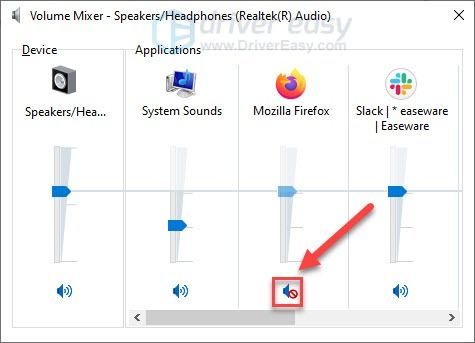
4) چیک کریں کہ آیا اب آواز واپس آتی ہے یا نہیں۔
اگر اس سے آپ کا مسئلہ حل نہیں ہوتا ہے تو ، ذیل میں ، اگلے حل پر جاری رکھیں۔
3 درست کریں: فائر فاکس آؤٹ پٹ آلہ چیک کریں
اگر آپ کوئی نیا آڈیو ڈیوائس استعمال کررہے ہیں تو ، امکانات یہ ہیں کہ ونڈوز نے فائر فاکس کو آپ کے نئے آلے پر تبدیل نہیں کیا۔ اسے ٹھیک کرنے کیلئے ، فائر فاکس آؤٹ پٹ آلہ کو دستی طور پر ڈیفالٹ میں تبدیل کریں۔ یہ کس طرح ہے:
1) اپنے کی بورڈ پر ، دبائیں ونڈوز لوگو چابی. پھر ٹائپ کریں ایپ کا حجم اور کلک کریں صوتی مکسر کے اختیارات .
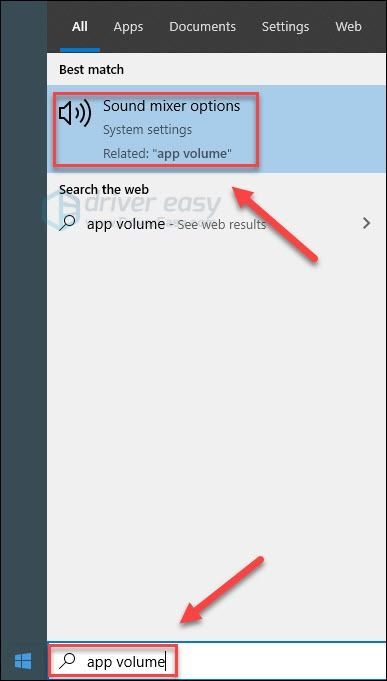
2) فائر فاکس پر ترجیحی آؤٹ پٹ آلہ کو ڈیفالٹ پر سیٹ کریں۔
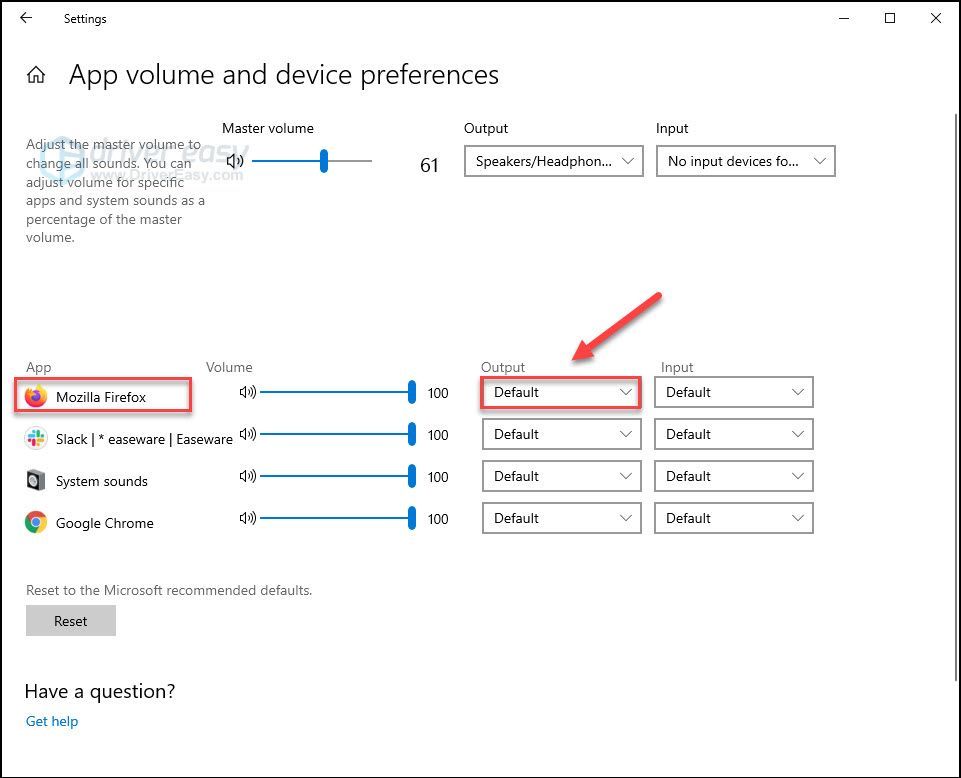
3) اپنے مسئلے کو جانچنے کے لئے فائر فاکس کو دوبارہ کھولیں۔
اگر فائر فاکس میں اب بھی کوئی آڈیو موجود نہیں ہے تو ، پھر ذیل میں اگلی درست کرنے کی کوشش کریں۔
4 درست کریں: اپنے آڈیو ڈرائیور کو اپ ڈیٹ کریں
براؤزر آڈیو کے مسائل کی ایک عام وجہ پرانی یا ناقص آڈیو ڈرائیور ہے۔
آپ اپنے آلہ ڈرائیوروں کو دستی طور پر اپ ڈیٹ کرسکتے ہیں ، اگر آپ ایک وقت میں ایک کر کے خوش ہوجاتے ہیں۔ لیکن اس میں کافی وقت لگتا ہے۔ یا آپ ان سب کو کلکس کے ایک جوڑے کے ساتھ تازہ ترین کرسکتے ہیں آسان ڈرائیور .
ڈرائیور ایزی آپ کے سسٹم کو خود بخود پہچان لے گا اور اس کے لئے درست ڈرائیور تلاش کرے گا۔ آپ کو بالکل یہ جاننے کی ضرورت نہیں ہے کہ آپ کا کمپیوٹر کون سا سسٹم چل رہا ہے ، آپ کو غلط ڈرائیور ڈاؤن لوڈ اور انسٹال کرنے کا خطرہ مول لینے کی ضرورت نہیں ہے ، اور انسٹال کرتے وقت آپ کو غلطی کرنے کی فکر کرنے کی ضرورت نہیں ہے۔
آپ ڈرائیور ایزی کے مفت یا پرو ورژن میں سے اپنے ڈرائیوروں کو خود بخود اپ ڈیٹ کرسکتے ہیں۔ لیکن پرو ورژن کے ساتھ اس میں صرف 2 کلکس لگتے ہیں (اور آپ کو پورا تعاون اور 30 دن کی رقم کی واپسی کی ضمانت مل جاتی ہے):
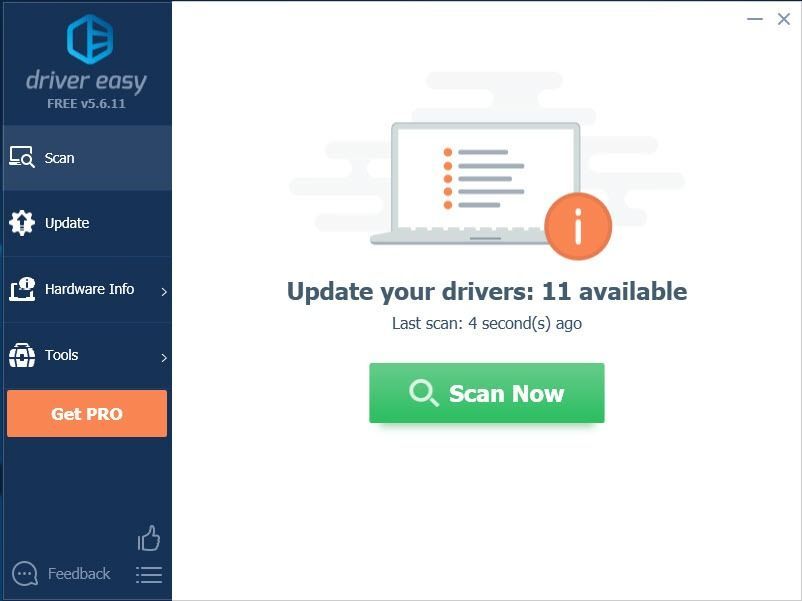
3) پر کلک کریں اپ ڈیٹ بٹن اس ڈرائیور کا درست ورژن خود بخود ڈاؤن لوڈ کرنے کے لئے آڈیو ڈرائیور کے آگے ، پھر آپ اسے دستی طور پر انسٹال کرسکتے ہیں (آپ یہ مفت ورژن کے ساتھ کرسکتے ہیں)۔
یا کلک کریں تمام تجدید کریں کا درست ورژن خود بخود ڈاؤن لوڈ اور انسٹال کرنے کیلئے سب وہ ڈرائیور جو آپ کے سسٹم میں لاپتہ یا پرانے ہیں (اس کی ضرورت ہے پرو ورژن - جب آپ سب کو اپ ڈیٹ کرتے ہیں تو آپ کو اپ گریڈ کرنے کا اشارہ کیا جائے گا)۔
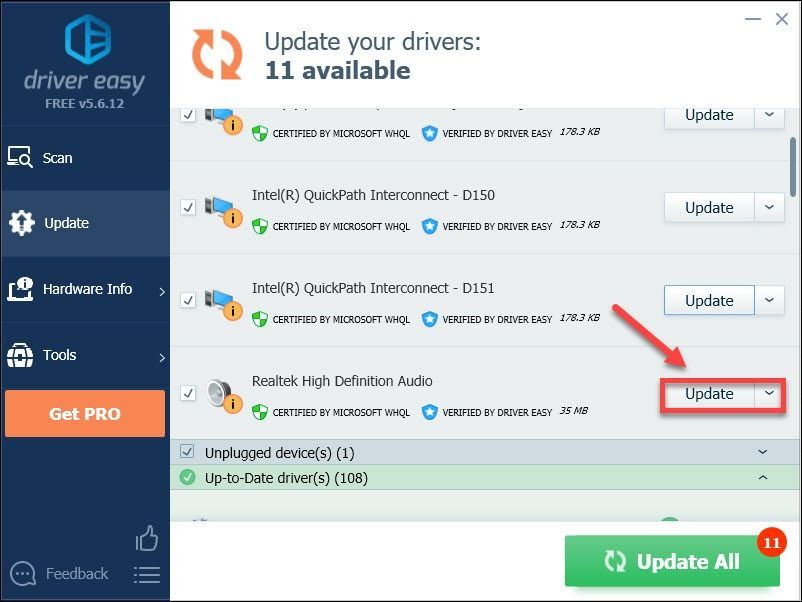
4) اپنے مسئلے کو جانچنے کے لئے فائر فاکس کو دوبارہ کھولیں۔
اگر آڈیو ابھی بھی کام نہیں کررہا ہے تو آگے بڑھیں اور نیچے اگلی درست کرنے کی کوشش کریں۔
5 درست کریں: فائر فاکس کو اپ ڈیٹ کریں
فائر فاکس کو صحیح طریقے سے چلانے کے ل you ، آپ کو اسے اپ ڈیٹ رکھنا چاہئے۔ فائر فاکس کو اپ ڈیٹ کرنے کا طریقہ یہ ہے:
1) پر کلک کریں مینو آئیکن اوپر دائیں کونے پر ، پھر کلک کریں مدد .
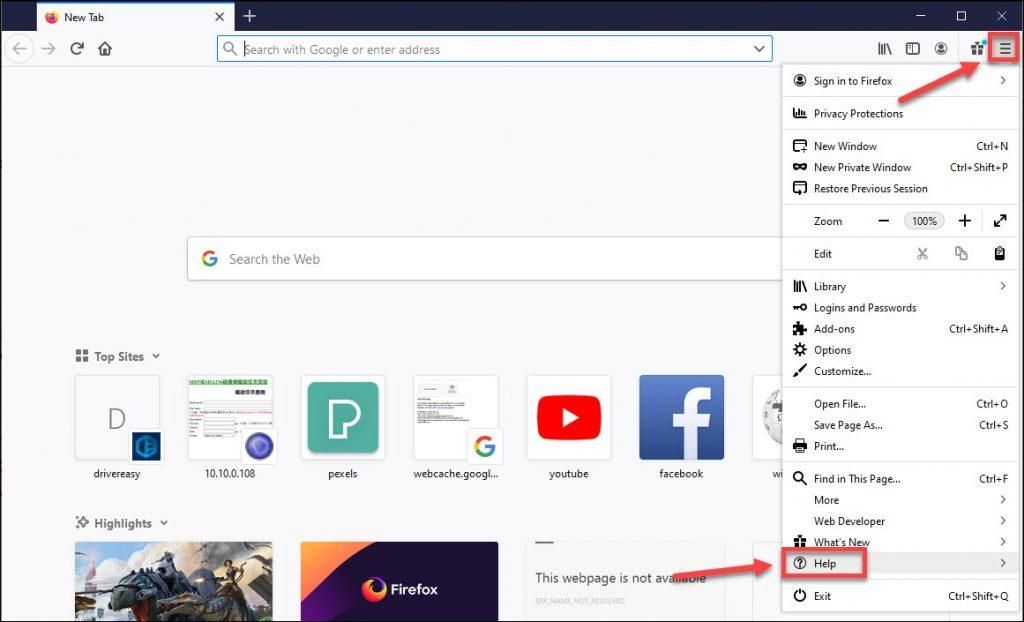
2) کلک کریں فائر فاکس کے بارے میں . اس کے بعد فائر فاکس تازہ کاریوں کی جانچ کرے گا اور خود بخود ڈاؤن لوڈ کرے گا۔
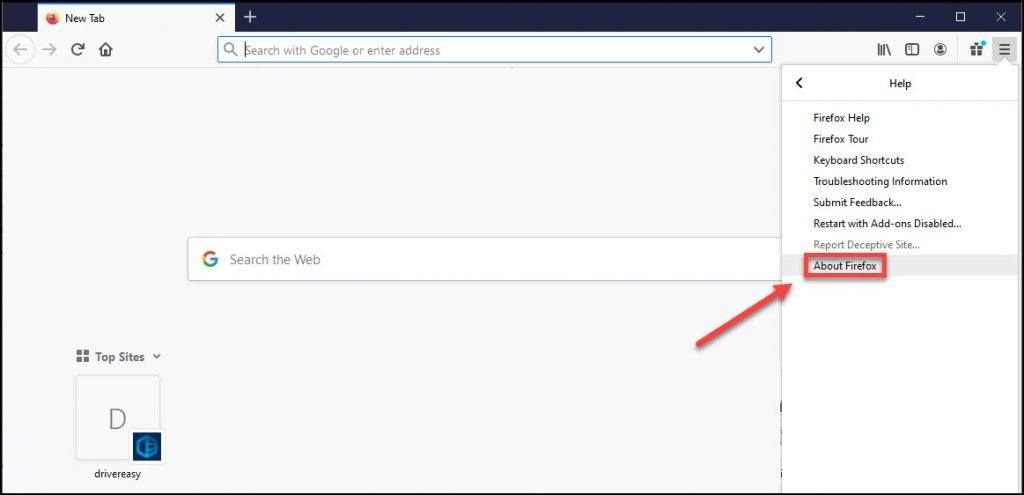
3) اپنے مسئلے کی جانچ کے لئے فائر فاکس کو دوبارہ شروع کریں۔
اگر کوئی تازہ کاری دستیاب نہیں ہے ، یا اگر فائر فاکس کو اپ ڈیٹ کرنے سے آپ کا مسئلہ حل نہیں ہوتا ہے تو ، پھر فکس 6 کے ساتھ آگے بڑھیں۔
درست کریں 6: فائر فاکس ایڈ آنز کو غیر فعال کریں
فائر فاکس کے اوپری حصے میں ناقص اضافے چلانے سے بھی اس کی فعالیت متاثر ہوسکتی ہے۔ فائر فاکس کو کسی خاص اضافے کی وجہ سے کوئی آڈیو مسئلہ حل کرنے کیلئے ، ذیل میں دی گئی ہدایات پر عمل کریں۔
1) پر کلک کریں مینو آئیکن اوپر دائیں کونے پر ، پھر کلک کریں مدد .
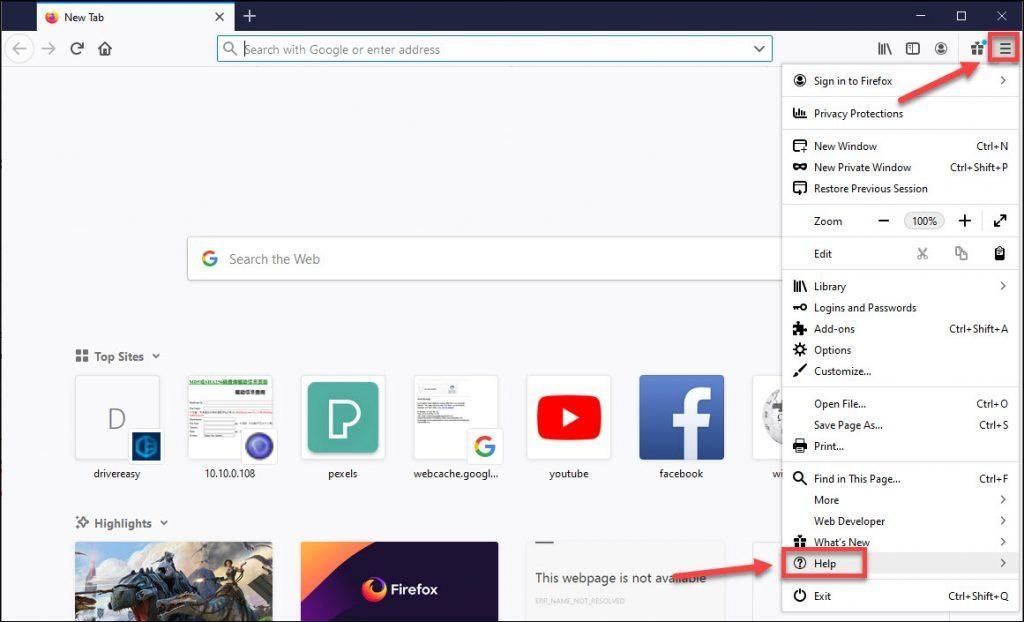
2) منتخب کریں ایڈ آنز غیر فعال کے ساتھ دوبارہ شروع کریں .
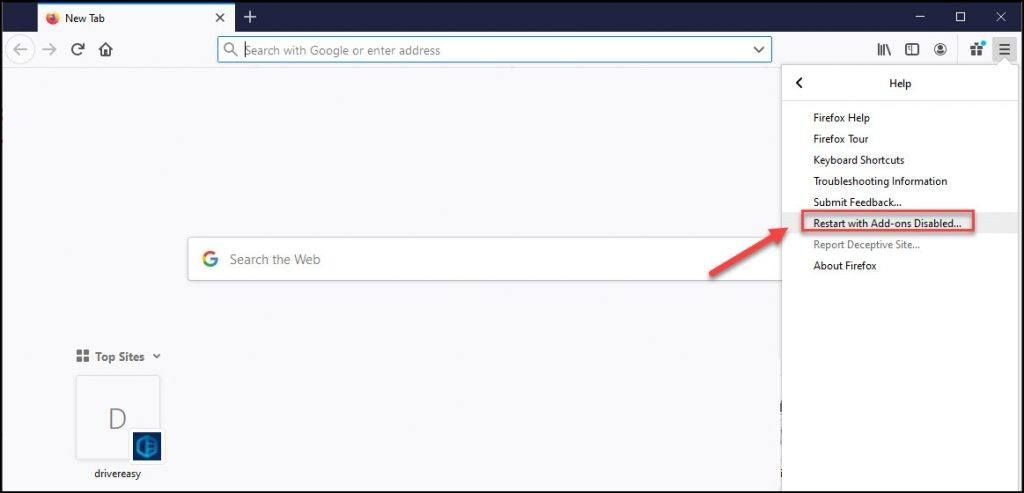
3) کلک کریں دوبارہ شروع کریں .
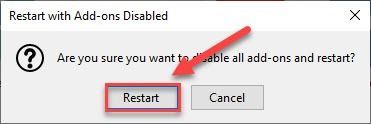
4) کلک کریں سیف موڈ میں شروع کریں .
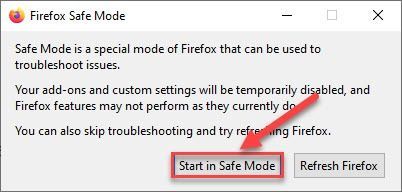
5) فائر فاکس خود بخود دوبارہ شروع ہوجائے گا۔ ایسا معاملہ چلائیں جو آپ کے مسئلے کو جانچنے کے ل sound آواز لگائے۔
اگر اس سے آپ کا مسئلہ حل نہیں ہوتا ہے تو ، اگلی نوک پر جاری رکھیں۔
درست کریں 7: فائر فاکس کی ترتیبات کو ڈیفالٹ میں بحال کریں
غیر مناسب ترتیبات بعض اوقات غلطیاں پیدا کر سکتی ہیں۔ اگر آپ نے حال ہی میں فائر فاکس کی ترتیبات کو تبدیل کیا ہے ، اور مسئلہ پیش آنے لگتا ہے تو ، فائر فاکس کی ترتیبات کو ڈیفالٹ میں بحال کرنے کی کوشش کریں۔ یہ کرنے کا طریقہ یہاں ہے:
1) پر کلک کریں مینو آئیکن اوپر دائیں کونے پر ، پھر کلک کریں مدد .
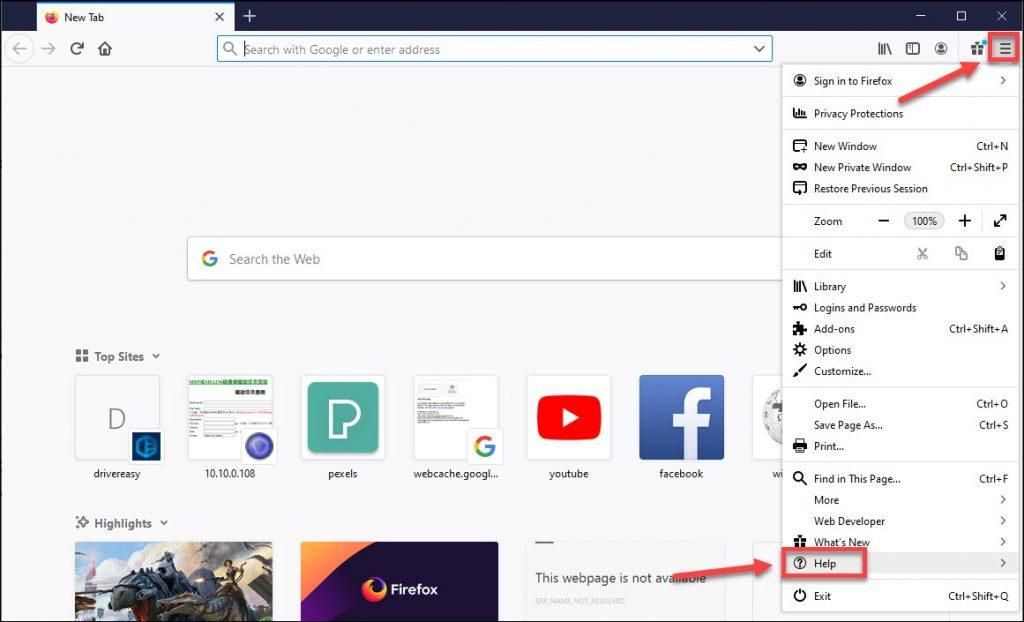
2) منتخب کریں ایڈ آنز غیر فعال کے ساتھ دوبارہ شروع کریں .
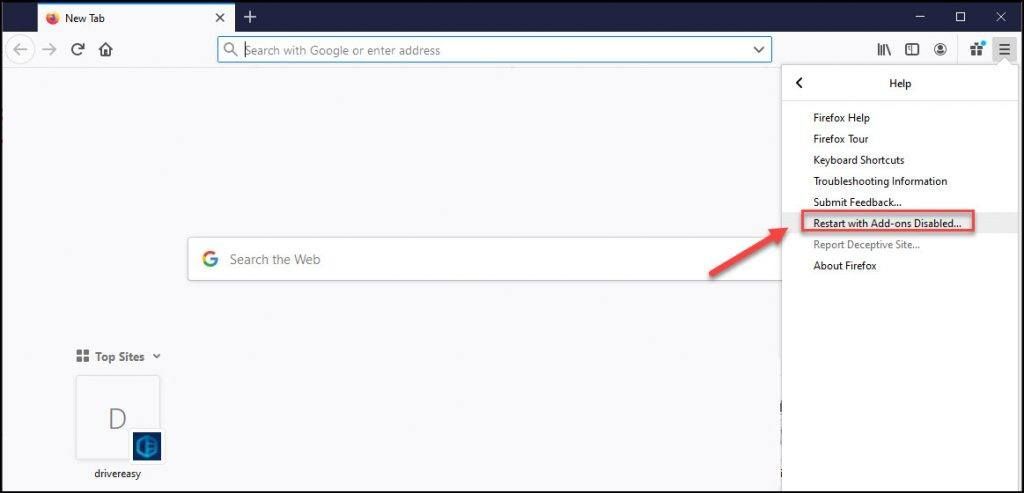
3) کلک کریں دوبارہ شروع کریں .
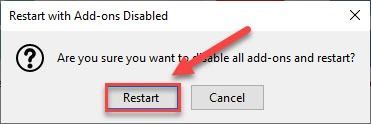
4) کلک کریں ریفریش فاکس .
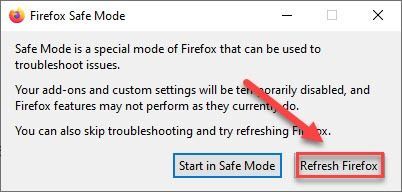
5) کلک کریں ریفریش فاکس .
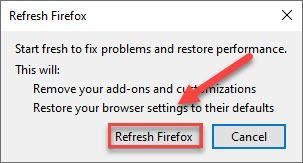
6) فائر فاکس خود بخود دوبارہ شروع ہوجائے گا۔ ایسا معاملہ چلائیں جو آپ کے مسئلے کو جانچنے کے ل sound آواز لگائے۔
اگر آڈیو مسئلہ جاری رہتا ہے تو ، پھر آگے بڑھیں اور نیچے کو درست کرنے کی کوشش کریں۔
فکس 8: فائر فاکس کو انسٹال کریں
یہ مسئلہ اس وقت پیدا ہوسکتا ہے اگر فائر فاکس آپ کے کمپیوٹر پر مناسب طریقے سے انسٹال نہیں ہوا ہے ، یا اگر ایک یا زیادہ فائلیں خراب یا گم ہیں۔ اس معاملے میں ، فائر فاکس کو دوبارہ انسٹال کرنا آپ کے مسئلے کو حل کرنے کے قابل ہونا چاہئے۔ ذیل میں دی گئی ہدایات پر عمل کریں:
1) فائر فاکس بند کریں (اگر فائر فاکس کھلا ہوا ہے)۔
2) اپنے کی بورڈ پر ، دبائیں ونڈوز لوگو . پھر ٹائپ کریں اختیار اور منتخب کریں کنٹرول پینل .
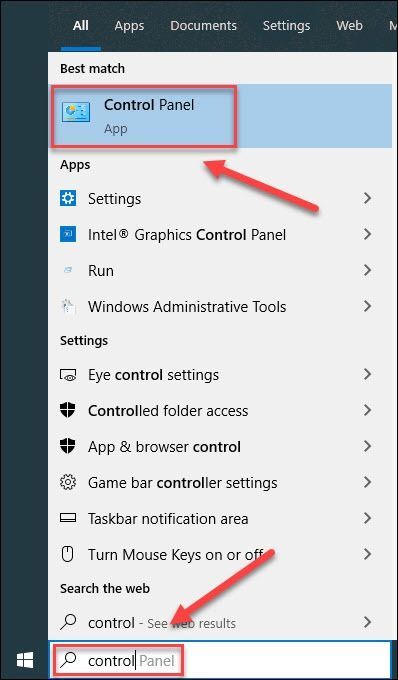
3) کے تحت دیکھیں کے تحت ، منتخب کریں قسم . پھر کلک کریں ایک پروگرام ان انسٹال کریں .
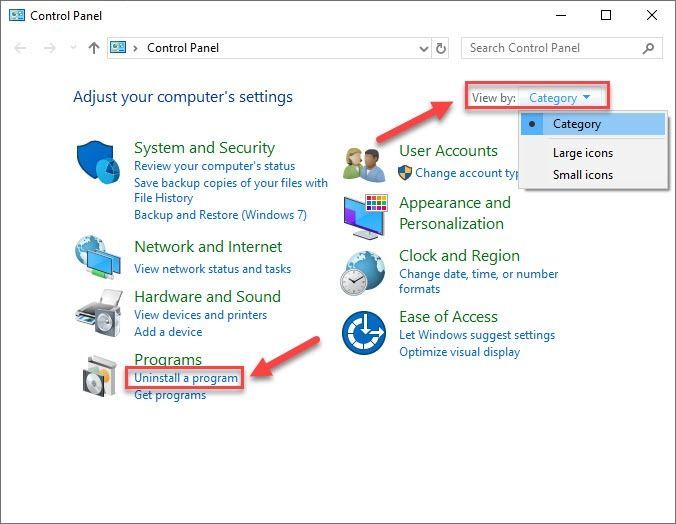
4) دائیں کلک کریں موزیلا فائر فاکس ، پھر کلک کریں انسٹال کریں .
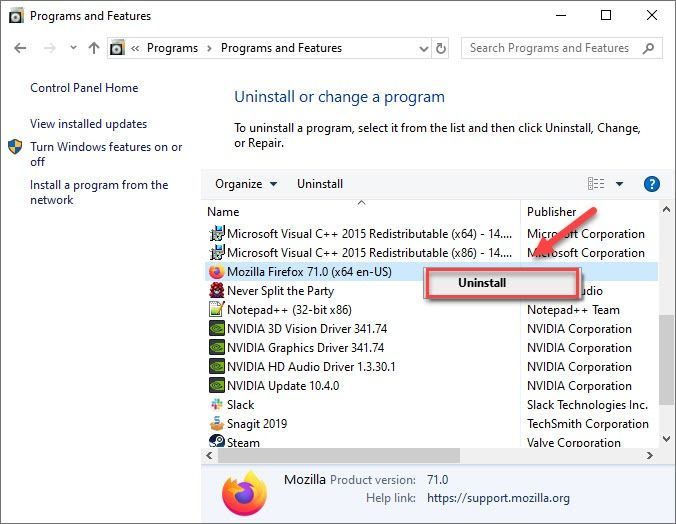
5) یقینی بنائیں کہ ان میں سے کسی فولڈر میں واقع فائر فاکس انسٹالیشن فولڈر ہٹا دیا گیا ہے:
ج: پروگرام فائلیں z موزیلا فائر فاکس
ج: پروگرام فائلیں (x86) z موزیلا فائر فاکس
6) پر جائیں فائر فاکس کی سرکاری ویب سائٹ فائر فاکس کی تازہ کاپی ڈاؤن لوڈ کرنے کے لئے۔
7) فائر فاکس انسٹال کرنے کے لئے ڈاؤن لوڈ کی گئی فائل پر ڈبل کلک کریں۔
امید ہے کہ یہاں پر اصلاحات میں سے ایک نے آپ کے لئے کام کیا۔ براہ کرم مجھے بتائیں کہ کیا آپ کے پاس کوئی سوال یا تجاویز ہیں ، یا اگر آپ اس مسئلے کو کچھ اور طریقوں سے حل کرنے میں کامیاب ہوگئے ہیں۔ میں آپ کے خیالات سے محبت کرتا ہوں!

![[حل شدہ] ماس ایفیکٹ لیجنڈری ایڈیشن PC پر شروع نہیں ہوگا۔](https://letmeknow.ch/img/other/05/mass-effect-legendary-edition-startet-nicht-auf-dem-pc.jpg)




